MPVPlayer是一款基于MPlayer的开源精简跨平台播放器,它是如此的精简,仅仅只有一个播放控制条,但它拥有出色的解码能力,支持各类影视音媒体格式,不但可以播放本地媒体,更可以播放网络媒体源。你完全可以将其放入U盘中随身携带播放各种视频。
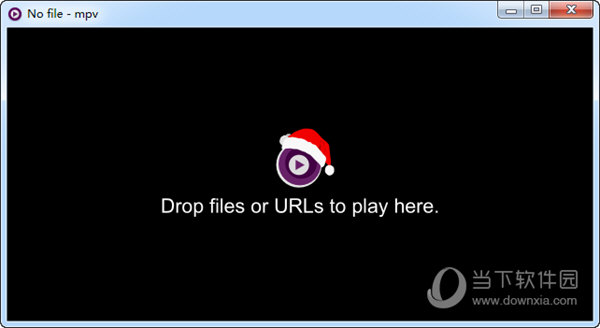
【功能特色】
【高品质视频输出】mpv具有基于OpenGL,Vulkan和D3D11的视频输出,具有视频发烧友喜欢的许多功能,例如具有流行的高质量算法的视频缩放,色彩管理,帧定时,插值,HDR等。
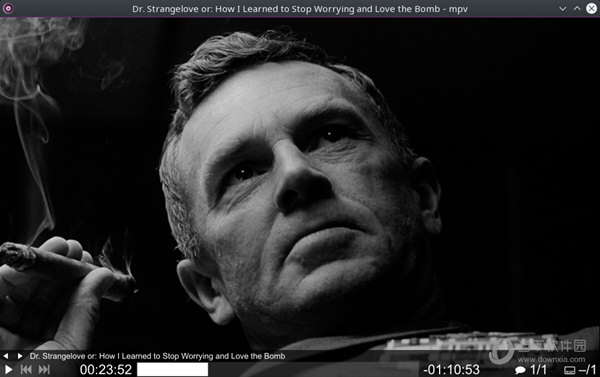
【GPU视频解码】mpv可以在所有平台上利用大多数硬件解码API。可以在运行时按需启用硬件解码。
【屏幕控制器】尽管mpv追求极简主义,并且不提供真正的GUI,它在视频底部会有一个用于基本控制播放的小型控制器。
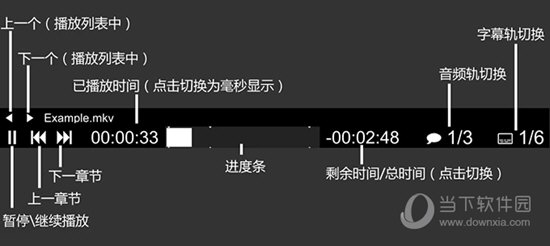
相信新手用户在初次使用播放器的时候肯定会遇到各种问题,播放器虽然精简,但是里面的名堂还是挺多的,下面就来说下这个播放器的一些常见播放操作指南,希望对你们有帮助。
【怎么加速】
加速视频需要通过快捷键来实现:
使用左方括号[,为0.9091 倍速播放
用右方括号],为1.1 倍速播放
Shift+左方括号为0.5 倍速播放
Shift+右边方括号2.0 倍速播放
加速播放生效后,会在视频画面的左上角显示当前的加速倍速,最快为100倍加速。如果电脑配置不行则会造成视频播放卡顿,请合理使用加速功能。

用退格键Backspace还原到正常1.0倍速。
【怎么播放文件夹】
首先将要播放的视频全部集中在一个文件夹中,然后打开播放器,直接将文件夹拖入到播放器中即可播放第一个视频,在视频控制选项条的左下角你可以切换视频的播放的顺序。
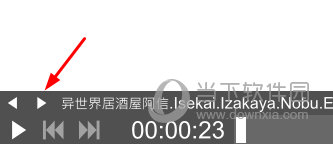
而且在切换的时候会显示当前视频的播放列表,你可以看到现在正在播放第几个视频,总共有几个视频等。
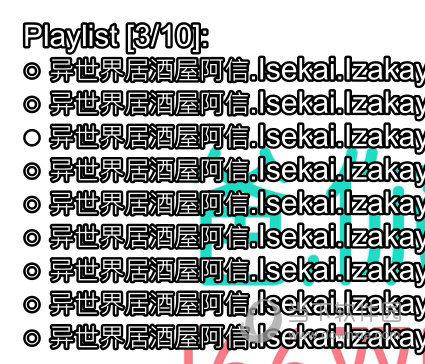
【如何循环播放】
循环播放有两种,一种是AB段循环播放,一种是整个视频循环播放,两种都可以通过快捷键来实现。
AB段循环播放的快捷键为L。点击一下设置起始点,再次点击设置终止点并进入循环播放。再次点击取消AB循环设定。

如果是视频循环播放,那么可以通过SHIFT+L来调整,按了之后右上角会出现提示Loop Current File:inf表示循环播放。
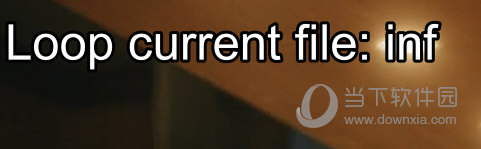
【快捷键说明】
因为MPV播放器实在是太精简了,除了底部的播放控制就连个菜单都没有,除了上面所提到的一些快捷键以外,这播放器还支持更多播放控制键位,下面就是MPV快捷键大全,掌握后让你轻松播放视频。
方向键右——前进 5 秒
方向键左——后退 5 秒
方向键上——前进 60 秒
方向键下——后退 60 秒
[——0.9091 倍速播放
]——1.1 倍速播放
SHIFT+[——0.5 倍速播放
SHIFT+]——2.0 倍速播放
Backspace——还原到 1.0 倍速
Space 或 p——播放/暂停
【.】句号——下一帧
【,】逗号——上一帧
9 或 小数字键盘/——音量 -2
0 或 小数字键盘*——音量 +2
f——切换是否全屏
v——显示/隐藏字幕
T——切换是否前端显示
S——截屏,有字幕
SHIFT+S——截屏,无字幕
o——显示进度条与时间,2 秒后消失
I——显示当前文件名
1——对比度 -1
2——对比度 +1
3——亮度 -1
4——亮度 +1
5——Gamma 值 -1
6——Gamma 值 +1
7——饱和度 -1
8——饱和度 +1
L——设置/清除 A-B 循环点
SHIFT+L——循环播放视频
j/J——选择字幕
#——切换声道
q——退出

